大家好,我是逆水。今天为大家讲解挤出修改器制作茶几。
首先看一下最终的渲染效果。
可以看到它包括两个部分,第一个是茶几的木头的结构,另外是四个茶几腿。这个中间的结构,它的外形接近于一个矩形,唯一的区别在于底部的两个脚,可以使用矩形进行进一步的操作。
首先在前视图中,拖到绘制一个矩形。
然后单击修改,在这里可以设置一下长度为350,宽度为1200。
它可以作为一个参考,我们可以在它的内部创建一个轮廓。
然后单击修改,进入到顶点级别,将它顶点的位置进行调节。调整完成,再把最初的矩形按Delete键进行删除。
然后这时候可以单击修改,进入到样条线级别。选择样条线,
可以为它设置轮廓,找到轮廓参数,在后面输入数值,输入25,并按回车键。
这样产生了向外25的轮廓的效果,产生了一个轮廓,这样就可以为它添加一个挤出修改器,使它产生一个三维的效果,并且设置数量为350,
这样就制作完成了。最后就比较简单了,我们只需要使用线工具,绘制出茶几腿的效果就可以了。我们使用线工具进行绘制。
绘制完成以后可以单击修改,调整顶点。调整完成,也需要为它添加一个挤出修改器,让它也变成三维的效果,设置数量为50。
另外三个茶几腿,我们可以按住Shift键进行复制。也可以单击镜像工具,选择实例,默认为X轴。
然后进行位置移动。
最后按住Shift键沿Y轴进行复制。
这样我们最终的模型效果就制作完成了。
那么今天呢,就给大家分享到这里,如果你觉得文章对你有帮助,希望将网站分享给你的朋友。感谢大家支持!



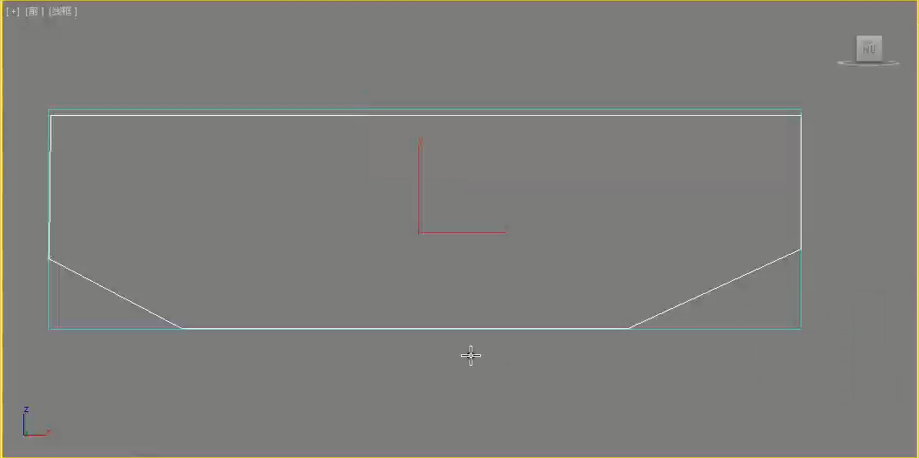

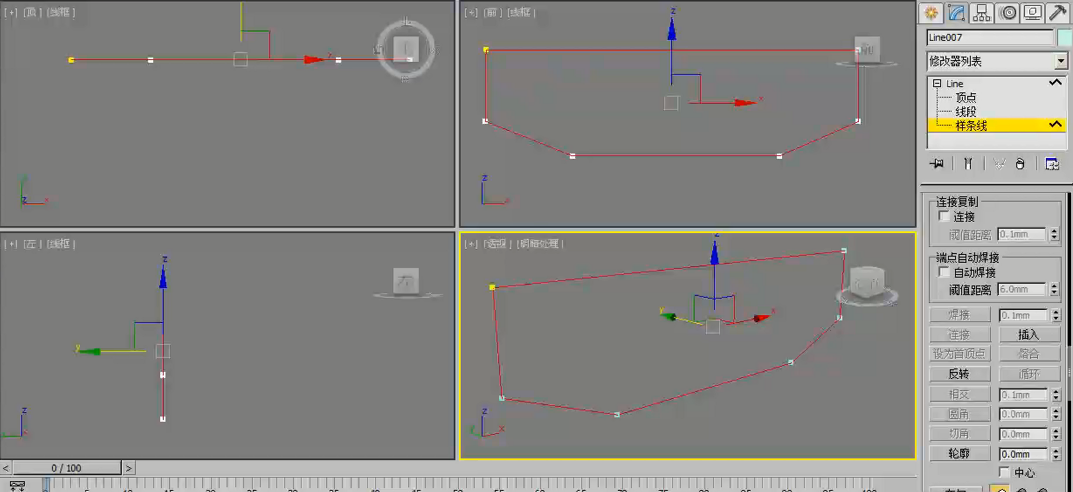
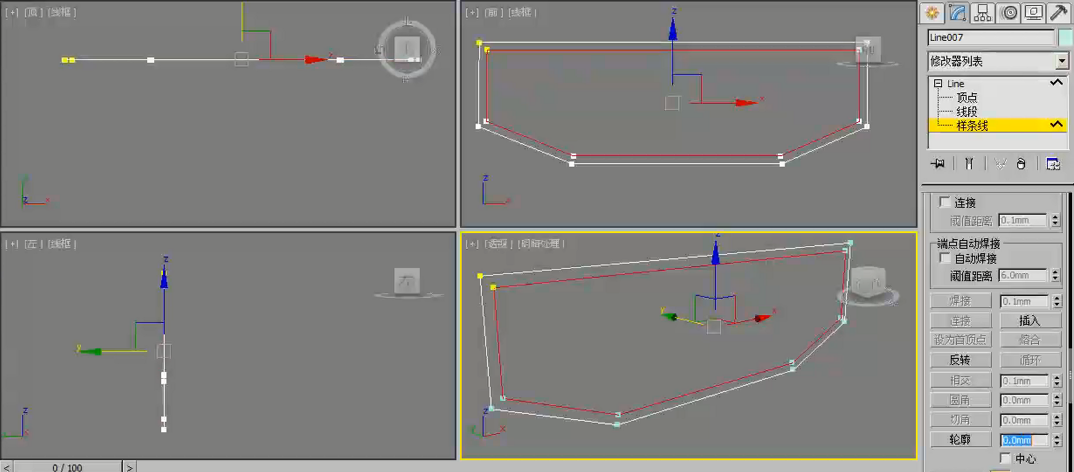

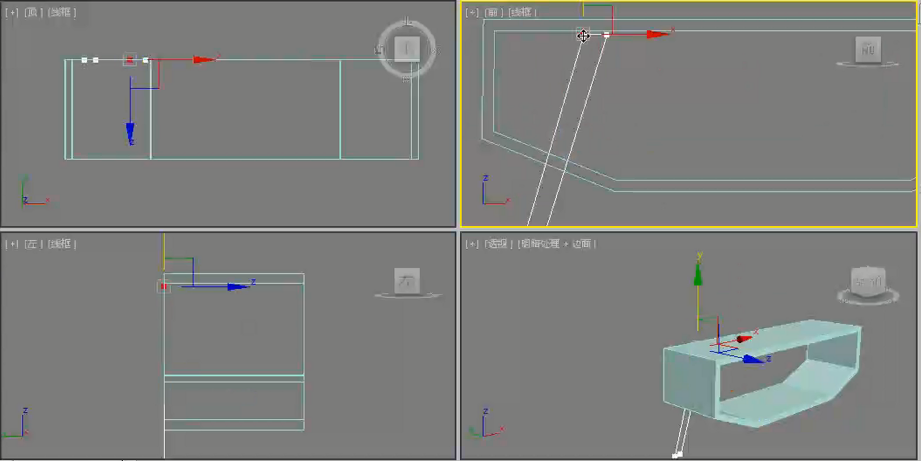
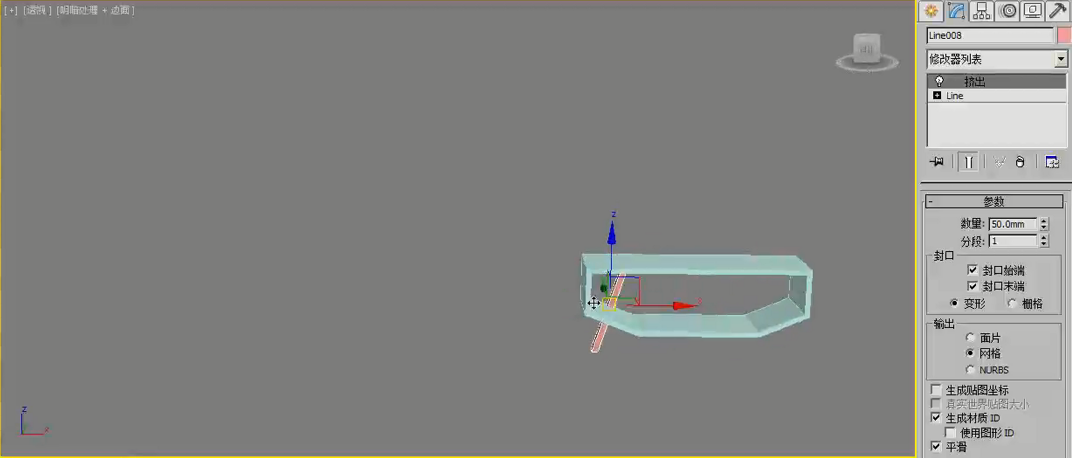

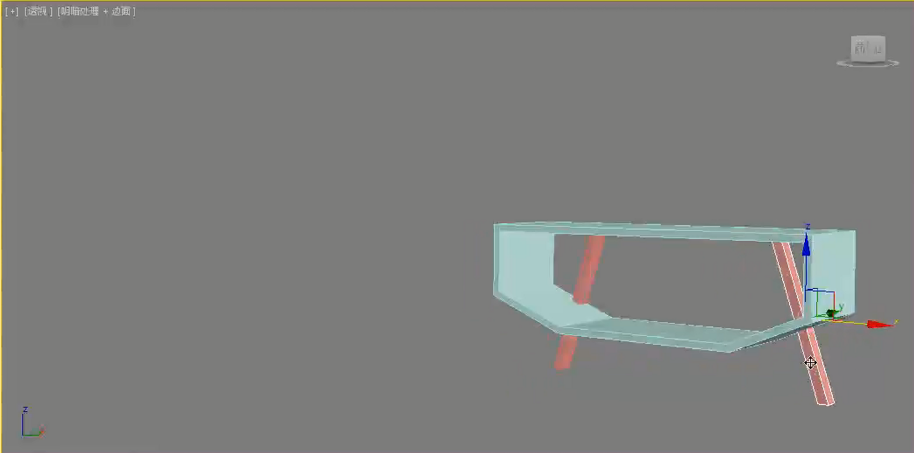







请先 !